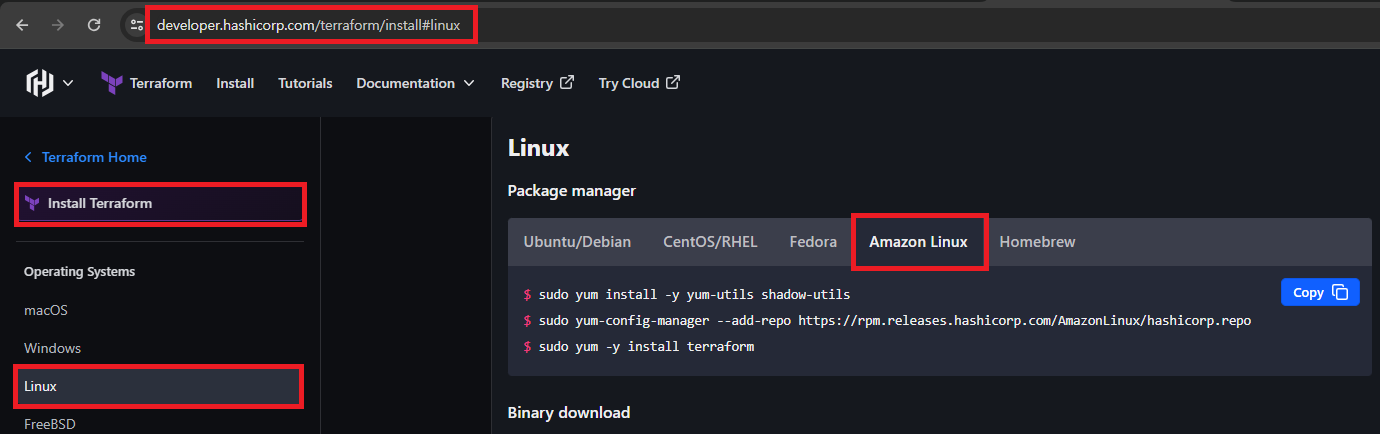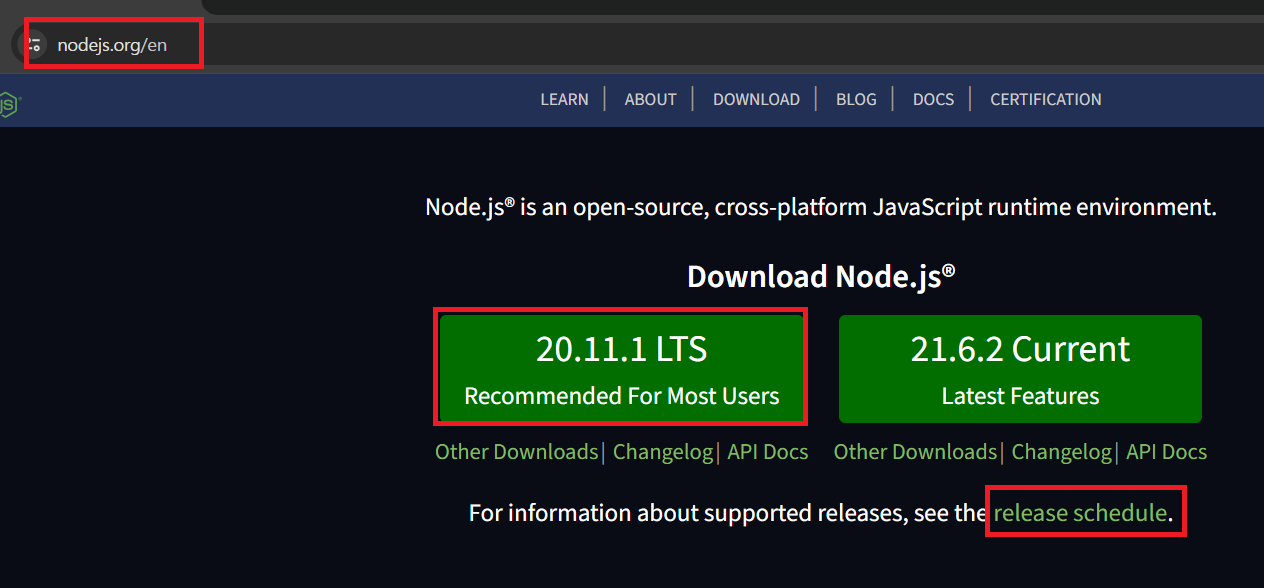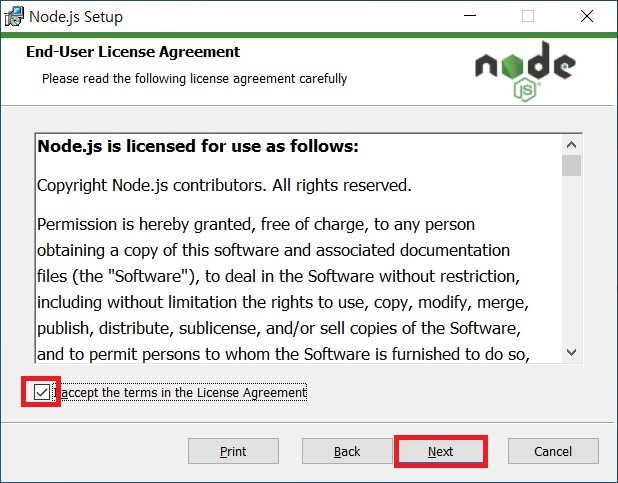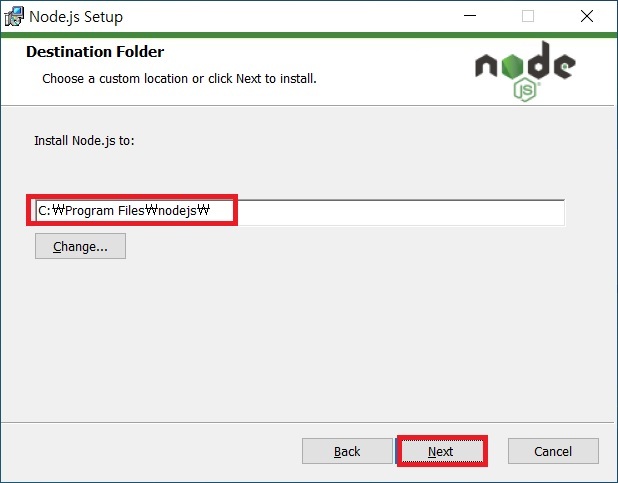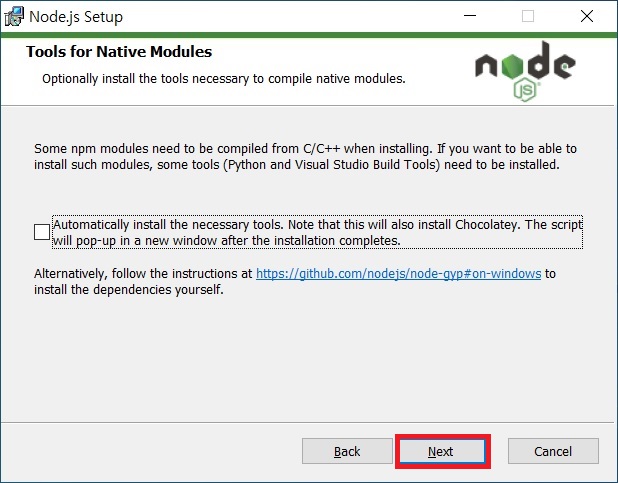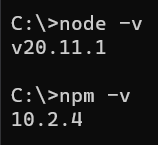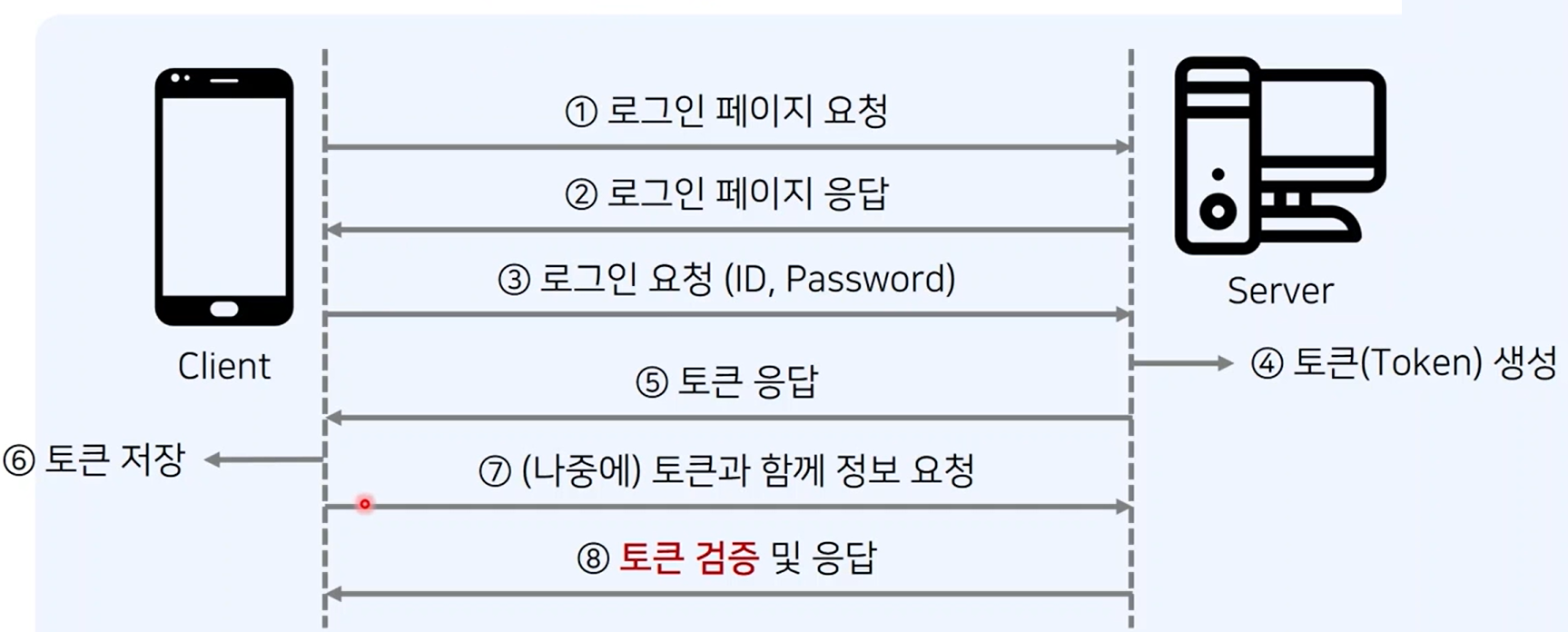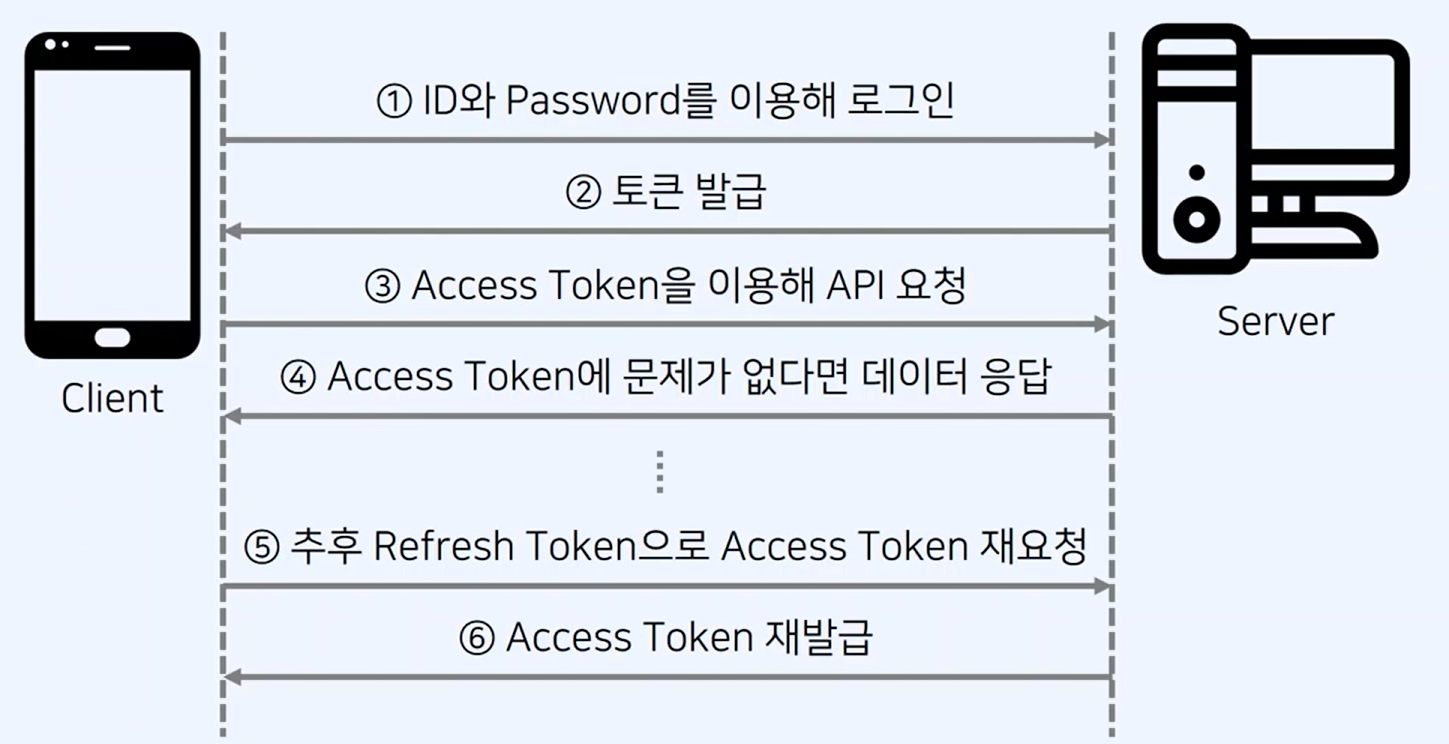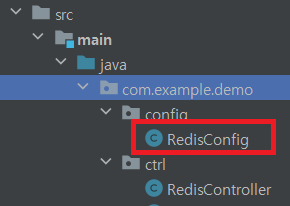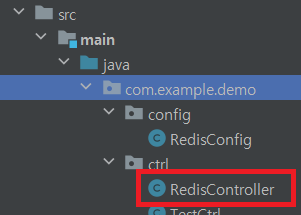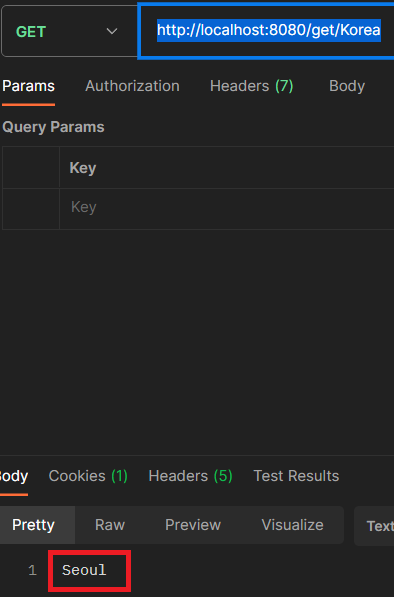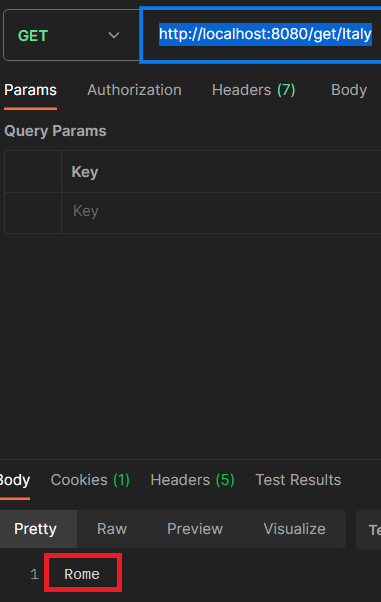1. 시험환경
˙ Chat GPT (Open AI) 서비스
2. 목적
˙ AI 앱 개발을 위해 Chat GPT를 연동할 경우 사전 준비사항으로 API 키 발급 받는 절차를 알아보자.
3. 적용
① Open AI 사이트에 접속하여 계정생성 및 로그인한다.
- URL : https://openai.com/
OpenAI
Introducing Sora: Creating video from text
openai.com
② 로그인 후 나타나는 첫 화면에서 "API" 메뉴를 클릭한다.

③ 좌측 아이콘에서 [API keys] 메뉴를 클릭한다.
 |
 |
④ "Create new secret key" 버튼을 클릭하여 서비스별 API 키를 발급한다.
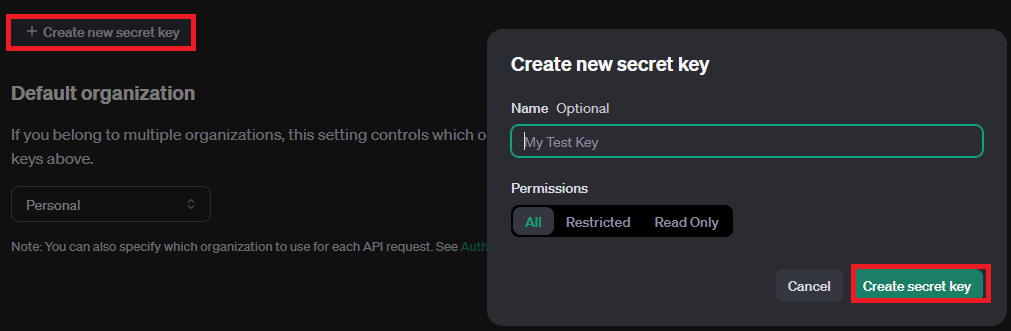
⑤ "Settings" → "Billing" → "Add payment details" 버튼을 클릭하여 결재카드를 등록한다.
- 발급받은 Key를 사용하기 위해 결재방법 등록 및 과금 결재(선불)해야 한다.
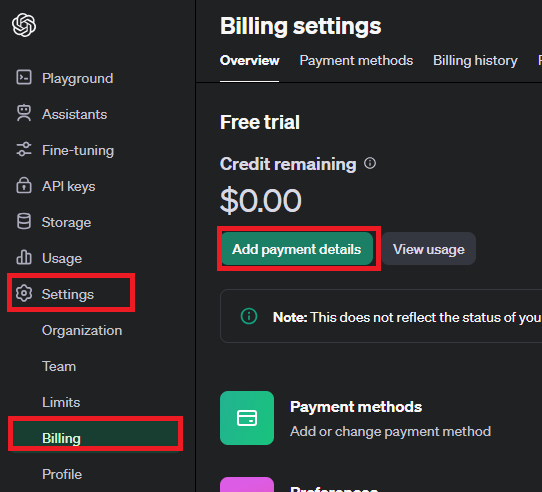 |
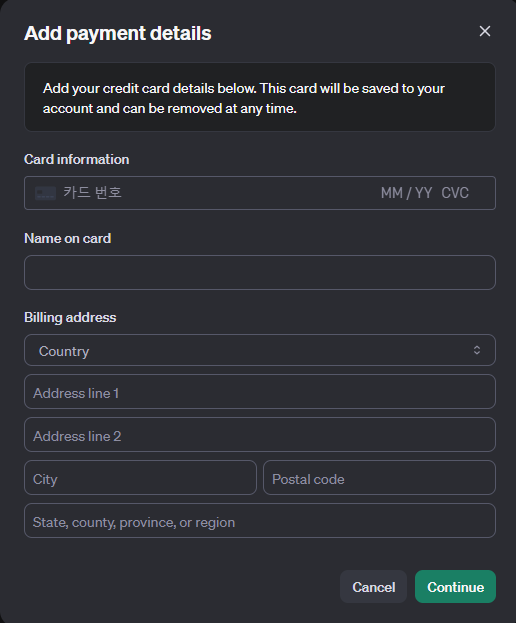 |
⑥ 선불 결재 결과를 확인한다 (10% tax는 별도 부과된다)

4. 결과
˙ API 연동 예제 프로그램(python)을 작성하여 테스트하면 응답 결과를 확인할 수 있다.
- 라이브러리 설치 : pip install langchain langchain-openai tiktoken
- 샘프코드 작성
|
1
2
3
4
5
6
7
8
9
10
|
import os
os.environ['OPENAI_API_KEY'] = '발급받은 OpenAI API Key'
from langchain_openai import ChatOpenAI
# model
llm = ChatOpenAI(model="gpt-3.5-turbo-0125")
# chain
llm.invoke("태양계 행성의 종류는?")
|
cs |
- 결과확인

'AI' 카테고리의 다른 글
| 개발 업무 생산성을 높여주는 AI 서비스 종류 (0) | 2024.09.24 |
|---|---|
| LangChain(랭체인) with 파이썬 (0) | 2024.05.25 |
| 음성 활용 AI 서비스 사이트 종류 및 특징 (0) | 2024.05.25 |
| AI 기반 영상/비디오 생성 서비스 종류 (0) | 2024.05.25 |
| Google Gemini 앱 개발을 위한 API 키 발급 (0) | 2024.03.15 |